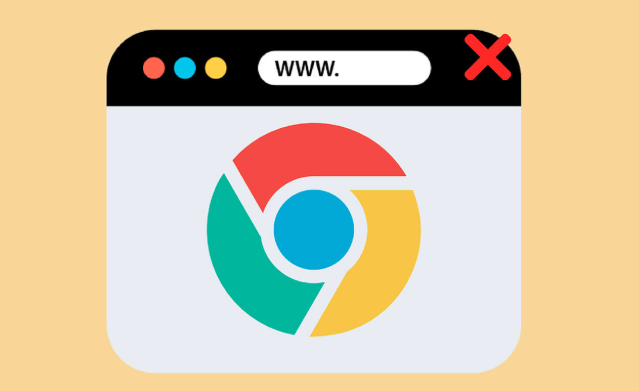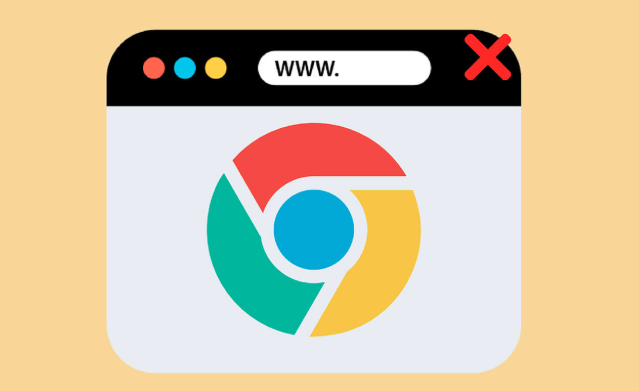
以下是谷歌浏览器
默认主页被修改后恢复官方设置的方法:
1. 通过浏览器设置恢复:打开谷歌浏览器,点击右上角的三个点图标,选择“设置”。在左侧栏中找到并点击“外观”选项。在“外观”页面中,找到“启动时”部分,选择“打开新标签页”或“
主页按钮”选项。如果选择“主页按钮”,则需要在下方的文本框中输入官方主页的网址(通常是https://www.google.com),然后点击“保存”按钮。
2. 重置浏览器设置:打开谷歌浏览器,点击右上角的三个点图标,选择“设置”。在左侧栏中找到并点击“高级”选项,滚动到页面底部,找到“重置并清理”部分,点击“将设置重置为原始默认设置”按钮。在弹出的确认对话框中,点击“重置”按钮。这样会将浏览器的所有设置恢复到默认状态,包括主页设置,但也会清除所有的浏览历史记录、缓存、
扩展程序等数据,所以需要谨慎操作。
3. 检查并移除可疑的扩展程序:打开谷歌浏览器,点击右上角的三个点图标,选择“更多工具”,然后选择“扩展程序”。在扩展程序页面中,逐个检查已安装的扩展程序,如果发现有可疑的或不认识的扩展程序,可以点击“移除”按钮将其卸载。有些恶意软件可能会通过扩展程序来篡改浏览器主页,移除这些可疑的扩展程序后,再尝试恢复主页设置。
4. 扫描并清除恶意软件:使用专业的杀毒软件或恶意软件清除工具,对计算机进行全面的扫描和清除。有些恶意软件可能会感染计算机系统,并篡改浏览器主页等设置。清除恶意软件后,重新启动计算机,然后再次尝试恢复谷歌浏览器的默认主页设置。